Aunque varias funciones clave están diseñadas en los teléfonos inteligentes, los mensajes aún juegan un papel importante entre todas las funciones. Cada teléfono viene con una aplicación de mensajería para enviar mensajes de texto. Además, según el operador que elija, puede descubrir que el teléfono Android tiene varias aplicaciones de mensajería preinstaladas, como Google Messenger (mensajes de Android), la aplicación del fabricante de su teléfono y la aplicación de mensajes del operador.

Puede sentirse confundido sobre qué aplicación de mensajería debe usar cuando desea enviar mensajes de Google. Aquí, en esta publicación, le mostraremos cómo enviar mensajes de texto de Google con Google Now, Google Voice y Android Messages. Puedes seguir leyendo para comprobar la información detallada.
Similar al servicio Siri en el dispositivo iOS, puede usar Google Now para dar un comando de voz a su teléfono Android. Primero, debe asegurarse de tener la última versión de la aplicación de Búsqueda de Google en su dispositivo Android. Luego puede tomar la siguiente guía para enviar mensajes de texto de Google.
Paso 1Desbloquee su teléfono y diga "Google" para activar los comandos de voz.
Paso 2Diga "Enviar un mensaje de texto a (nombre del contacto)" para abrir la interfaz de envío de mensajes.
Paso 3Toque el botón "Enviar mensaje" para enviar los mensajes de Google después de editar SMS.
Es muy conveniente enviar mensajes de texto con Google Now, especialmente cuando estás conduciendo. Puede escribir el mismo comando de voz en la barra de búsqueda de Google para enviar un mensaje de Google.
Como la aplicación de SMS/MMS predeterminada en el dispositivo Android, para prepararse para una adopción más amplia del nuevo estándar de mensajería Rich Communications Services (RCS), Google Messenger ha cambiado su nombre a Mensajes de Android.

Paso 1Desbloquee el teléfono Android y abra la aplicación "Messenger".
Paso 2Toca el botón "Redactar" en la esquina inferior derecha.
Paso 3En el campo "Para", ingrese un número de teléfono móvil o contacto. En el campo "Para", puede verificar y seleccionar los contactos frecuentes. Si desea enviar mensajes de Google a un grupo, primero debe agregar una persona y luego tocar "Grupo".
Paso 4Ingrese el mensaje de texto de Google y luego toque el cuadro "Enviar mensaje" y escriba.
Paso 5Toca "Enviar" para enviar el mensaje de texto.
Al igual que otras aplicaciones de mensajes, puede usar fácilmente Mensajes de Android para enviar y recibir mensajes de texto de Google.
Si elimina por error algunos mensajes de texto importantes de Google y desea recuperarlos en su teléfono Android, debe prestar más atención a esta parte. Aquí recomendamos sinceramente al profesional. Android de Recuperación de Datos para ayudarlo a restaurar los mensajes perdidos de Google. Primero, puedes descargarlo gratis e instalarlo en tu computadora.
Paso 1Iniciar la recuperación de datos de Android

Descargue, instale y ejecute este potente software de recuperación de mensajes de Google en su PC/Mac. Conecte su teléfono a él con un cable USB.
Paso 2Escanear mensajes de Google
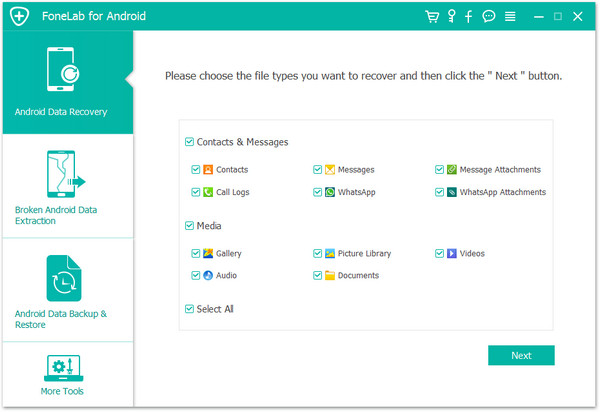
Después de conectarse, ingresará a la interfaz de esta recuperación de datos de Android. Marque "Mensajes" y luego haga clic en "Siguiente" para escanear los mensajes de texto de Google en Android.
Paso 3Recuperar mensajes de Google

Haga clic en "Mensajes" en el control izquierdo para verificar la información detallada de cada archivo. Elija los que desea restaurar y haga clic en "Recuperar" para recuperar los mensajes que faltan.
Además de los mensajes de Google, esta recuperación de datos de Android puede ayudarlo a recuperar contactos eliminados o perdidos, registros de llamadas, fotos, videos, audios, etc. desde su dispositivo Android.


No te pierdas Cómo revisar los mensajes de texto de iPhone y Android
En esta publicación, hablamos principalmente sobre los mensajes de texto de Google. Te mostramos cómo enviar mensajes con Google Now y Google Messenger. Además, te contamos una forma sencilla de restaurar los mensajes perdidos de Google en un dispositivo Android.